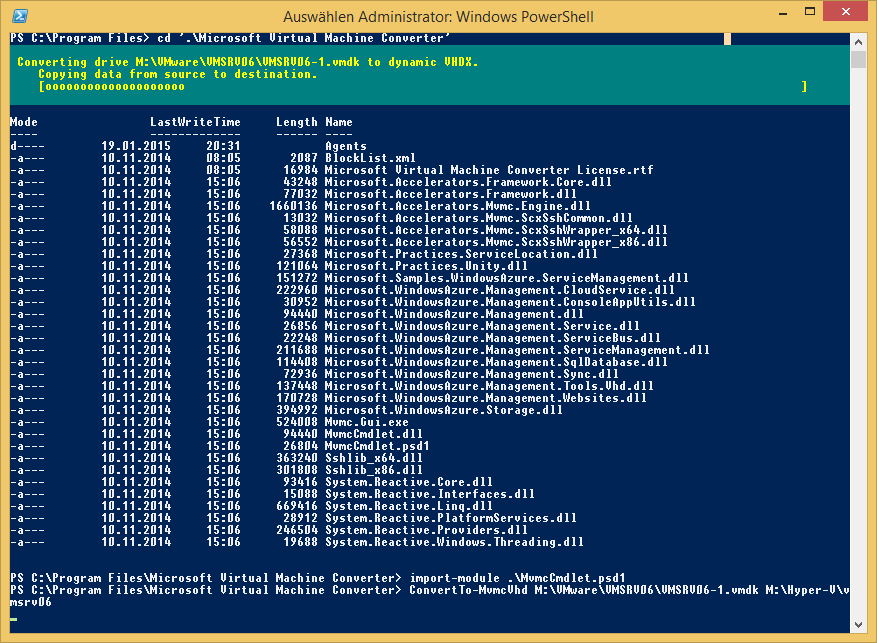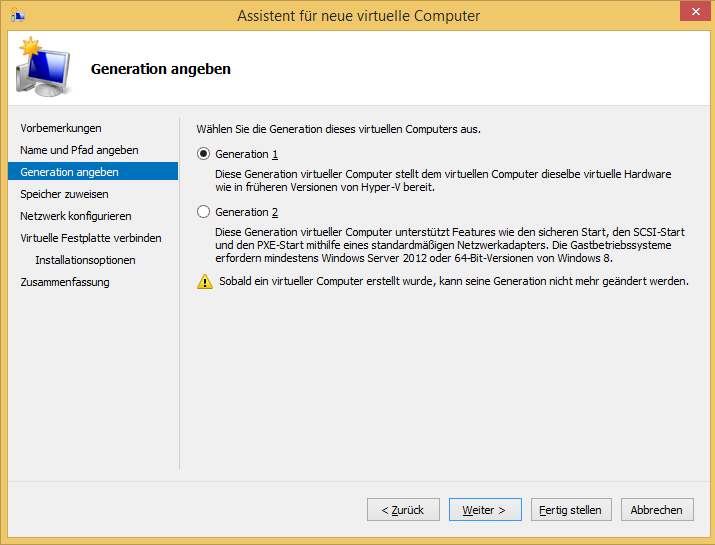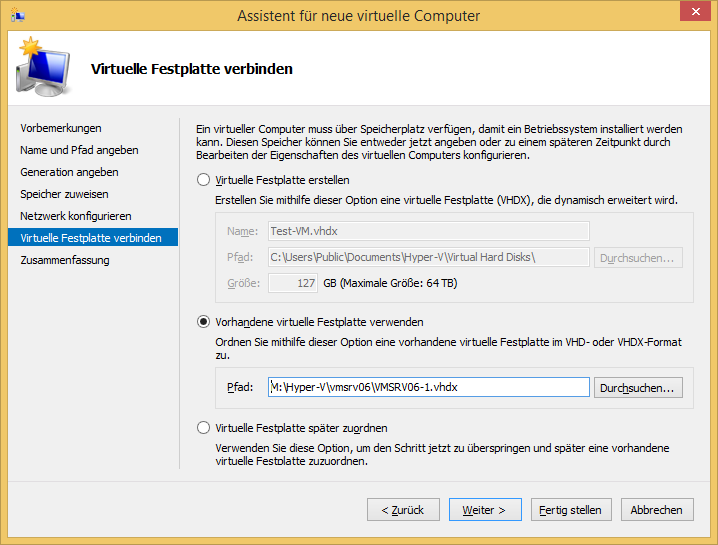Aufgrund von Windows 8 und Hyper-V ist es nun an der Zeit, die VMware Workstation abzulösen (der Host ist ein gewöhnlicher Windows 8-PC mit 16GB RAM und SSD). Um dies durchführen zu können hat Microsoft ein Tool zur Verfügung gestellt: Den Microsoft Virtual Machine Converter. Dieses Tool bittet eine grafische Oberfläche um beispielsweise von vSphere, ESX und ESXi direkt in die AzureCloud oder einen Hyper-V Host migrieren zu können. Leider geht dies nicht ganz so einfach für eine VMware Workstation. Hier eine kleine Anleitung:
1. Download des Microsoft Virtual Machine Converter (derzeit V3): http://www.microsoft.com/en-us/download/details.aspx?id=42497
2. Um die Powershell-Features nutzen zu können muss das Modul zuerst registriert werden:
import-module Installationspfad\MvmcCmdlet.psd1
Bsp: import-module import-module ‚C:\Program Files\Microsoft Virtual Machine Converter\MvmcCmdlet.psd1‘
Als nächstes hat man Zugriff auf die Powershell-Befehle. Um beispielsweise eine VMDK konvertieren zu können geschieht dies folgendermaßen:
ConvertTo-MvmcVhd M:\VMware\VMSRV06\VMSRV06-1.vmdk M:\Hyper-V\vmsrv06
kleine Randnotiz: Standardmäßig ist dies (wenn bei einem Win7 bzw. Server 2008 R2 ausgeführt) ein VHD-File; bei Win8 und Server 2012 ein VHDX-File. Dynamisch ist ebenso Standard (fixed wäre ebenso möglich)
Über den Hyper-V Manager ist es nun an der Zeit, die VHDX zu importieren. Als Erstes muss eine neue VM angelegt werden (bitte als Gen1)
Danach die konvertierte Disk angeben:
Nun sollte sich bereits die VM starten lassen. Zum Abschluss noch die VMware Tools deinstallieren und schon geht’s unter Hyper-V weiter.